Als je maar een paar kleuren hebt in je ontwerp en niet wilt dat je keuzes eindeloos zijn. Als u slechts 8 kleuren in uw ontwerp gebruikt, waarom zou u het dan met al die anderen bederven? Hier ziet u hoe u uw eigen aangepast palet maakt.
- Schermafbeeldingen zijn vanaf versie 0.48
Stappen
-
 1 Bepaal de kleuren die u nodig heeft. Als u een logo gaat maken voor een online bedrijf, wilt u dat uw kleuren de vrij primaire kleuren zijn.[1] Met de hedendaagse computers en video-opties hoef je je geen zorgen te maken over webveilige kleuren, maar wil je nog steeds een aantal vrij eenvoudige kleuropties. Te druk is ... te druk. Als u de 216 kleuren in een browser veilig palet gebruikt, zal dit waarschijnlijk door iedereen hetzelfde worden gezien, ongeacht de monitor of computer.[2]
1 Bepaal de kleuren die u nodig heeft. Als u een logo gaat maken voor een online bedrijf, wilt u dat uw kleuren de vrij primaire kleuren zijn.[1] Met de hedendaagse computers en video-opties hoef je je geen zorgen te maken over webveilige kleuren, maar wil je nog steeds een aantal vrij eenvoudige kleuropties. Te druk is ... te druk. Als u de 216 kleuren in een browser veilig palet gebruikt, zal dit waarschijnlijk door iedereen hetzelfde worden gezien, ongeacht de monitor of computer.[2] -
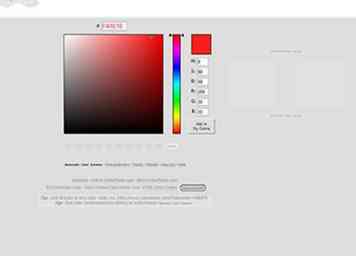 2 Zoek een website met alle kleuren waaruit u wilt kiezen. U krijgt het hexadecimale getal voor uw kleur. Er zijn er veel. Dit zal je helpen wanneer je in het bestand bent dat je moet bewerken.
2 Zoek een website met alle kleuren waaruit u wilt kiezen. U krijgt het hexadecimale getal voor uw kleur. Er zijn er veel. Dit zal je helpen wanneer je in het bestand bent dat je moet bewerken. -
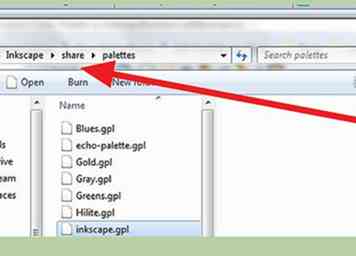 3 Navigeer op je computer naar de paletmap van Inkscape. Eentje die je daar bent, klik op Delen >> Paletten. Dit is waar het tekstbestand is dat u gaat bewerken. Deze locatie kan verschillen afhankelijk van uw besturingssysteem.
3 Navigeer op je computer naar de paletmap van Inkscape. Eentje die je daar bent, klik op Delen >> Paletten. Dit is waar het tekstbestand is dat u gaat bewerken. Deze locatie kan verschillen afhankelijk van uw besturingssysteem. -
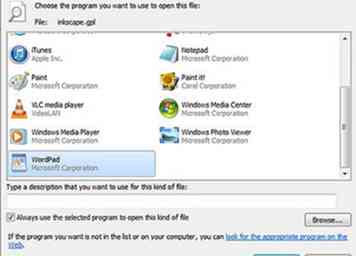 4 Vind de Inkscape.gpl het dossier en open het. Het is een tekstbestand, dus je zult alles wat je gebruikt gebruiken voor het bewerken van tekstbestanden. Hier wordt WordPad gebruikt (aangezien het * gpl-bestand nog nooit eerder is geopend, weet de computer niet met welk programma het wordt geopend.
4 Vind de Inkscape.gpl het dossier en open het. Het is een tekstbestand, dus je zult alles wat je gebruikt gebruiken voor het bewerken van tekstbestanden. Hier wordt WordPad gebruikt (aangezien het * gpl-bestand nog nooit eerder is geopend, weet de computer niet met welk programma het wordt geopend. -
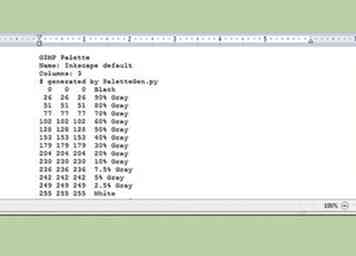 5 Ga op zoek naar de kleuren die je wilt. In deze schermafbeelding ziet u de hexadecimale code voor de kleuren. Slechts een paar van hen worden hier getoond.
5 Ga op zoek naar de kleuren die je wilt. In deze schermafbeelding ziet u de hexadecimale code voor de kleuren. Slechts een paar van hen worden hier getoond. - Dit artikel gebruikt hier de basiskleuren (degenen met de kleurnamen ernaast) en zwart en wit.
-
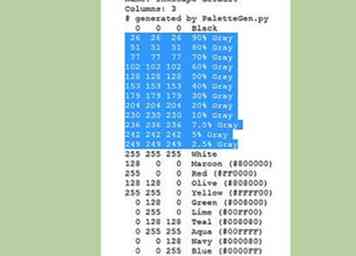 6 Begin met het verwijderen van de tekst voor de kleuren die u niet wilt.
6 Begin met het verwijderen van de tekst voor de kleuren die u niet wilt. -
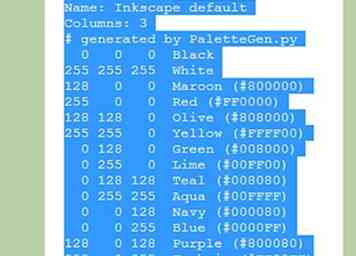 7 Nadat u de hierboven aangegeven tekst kwijt bent, selecteert u de tekst van de bovenste tot de laatste kleur met een naam. (Fuchsia hier).
7 Nadat u de hierboven aangegeven tekst kwijt bent, selecteert u de tekst van de bovenste tot de laatste kleur met een naam. (Fuchsia hier). -
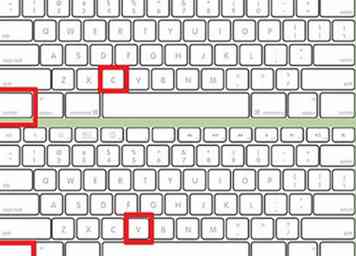 8 Selecteer met deze tekst de tekst (CTRL C), selecteer de hele pagina (CTRL A), klik op CTRL V (kopiëren). Hiermee wordt alles verwijderd, maar wat u wilt behouden. Het is essentieel dat u die acties in die volgorde uitvoert.
8 Selecteer met deze tekst de tekst (CTRL C), selecteer de hele pagina (CTRL A), klik op CTRL V (kopiëren). Hiermee wordt alles verwijderd, maar wat u wilt behouden. Het is essentieel dat u die acties in die volgorde uitvoert. -
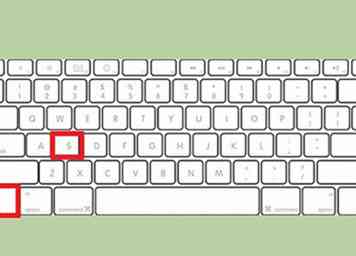 9 Sla uw bestand op.
9 Sla uw bestand op. -
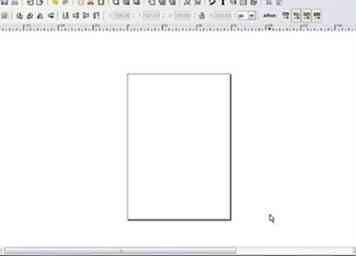 10 Open Inkscape. Als u het al hebt geopend, sluit u het en opent u het opnieuw.
10 Open Inkscape. Als u het al hebt geopend, sluit u het en opent u het opnieuw. -
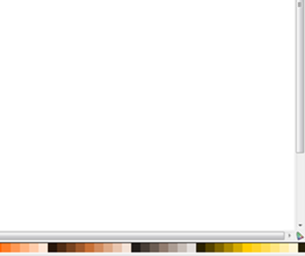 11 Rechtsonder, aan de rand van het palet, ziet u een kleine pijl. Klik erop. De lijst met paletten wordt weergegeven. Let op de meerdere Inkscape.gpl-bestanden. Het bestand is anders opgeslagen omdat u de teksteditor gebruikt. Selecteer degene die je wilt.
11 Rechtsonder, aan de rand van het palet, ziet u een kleine pijl. Klik erop. De lijst met paletten wordt weergegeven. Let op de meerdere Inkscape.gpl-bestanden. Het bestand is anders opgeslagen omdat u de teksteditor gebruikt. Selecteer degene die je wilt. -
 12 Geniet van je nieuwe aangepaste kleurenpalet!
12 Geniet van je nieuwe aangepaste kleurenpalet!
Facebook
Twitter
Google+
 Minotauromaquia
Minotauromaquia
 1 Bepaal de kleuren die u nodig heeft. Als u een logo gaat maken voor een online bedrijf, wilt u dat uw kleuren de vrij primaire kleuren zijn.[1] Met de hedendaagse computers en video-opties hoef je je geen zorgen te maken over webveilige kleuren, maar wil je nog steeds een aantal vrij eenvoudige kleuropties. Te druk is ... te druk. Als u de 216 kleuren in een browser veilig palet gebruikt, zal dit waarschijnlijk door iedereen hetzelfde worden gezien, ongeacht de monitor of computer.[2]
1 Bepaal de kleuren die u nodig heeft. Als u een logo gaat maken voor een online bedrijf, wilt u dat uw kleuren de vrij primaire kleuren zijn.[1] Met de hedendaagse computers en video-opties hoef je je geen zorgen te maken over webveilige kleuren, maar wil je nog steeds een aantal vrij eenvoudige kleuropties. Te druk is ... te druk. Als u de 216 kleuren in een browser veilig palet gebruikt, zal dit waarschijnlijk door iedereen hetzelfde worden gezien, ongeacht de monitor of computer.[2] 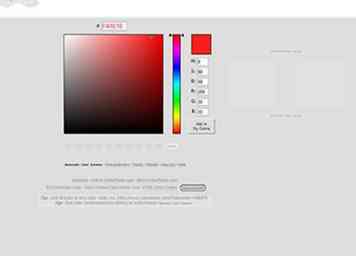 2 Zoek een website met alle kleuren waaruit u wilt kiezen. U krijgt het hexadecimale getal voor uw kleur. Er zijn er veel. Dit zal je helpen wanneer je in het bestand bent dat je moet bewerken.
2 Zoek een website met alle kleuren waaruit u wilt kiezen. U krijgt het hexadecimale getal voor uw kleur. Er zijn er veel. Dit zal je helpen wanneer je in het bestand bent dat je moet bewerken. 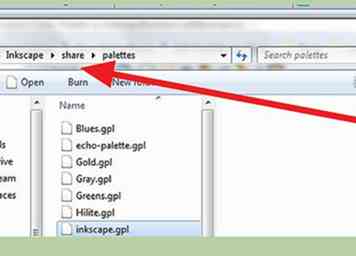 3 Navigeer op je computer naar de paletmap van Inkscape. Eentje die je daar bent, klik op Delen >> Paletten. Dit is waar het tekstbestand is dat u gaat bewerken. Deze locatie kan verschillen afhankelijk van uw besturingssysteem.
3 Navigeer op je computer naar de paletmap van Inkscape. Eentje die je daar bent, klik op Delen >> Paletten. Dit is waar het tekstbestand is dat u gaat bewerken. Deze locatie kan verschillen afhankelijk van uw besturingssysteem. 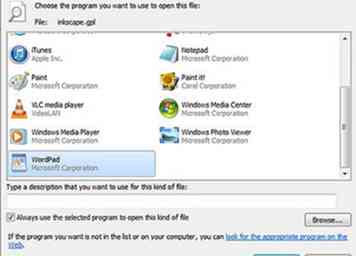 4 Vind de Inkscape.gpl het dossier en open het. Het is een tekstbestand, dus je zult alles wat je gebruikt gebruiken voor het bewerken van tekstbestanden. Hier wordt WordPad gebruikt (aangezien het * gpl-bestand nog nooit eerder is geopend, weet de computer niet met welk programma het wordt geopend.
4 Vind de Inkscape.gpl het dossier en open het. Het is een tekstbestand, dus je zult alles wat je gebruikt gebruiken voor het bewerken van tekstbestanden. Hier wordt WordPad gebruikt (aangezien het * gpl-bestand nog nooit eerder is geopend, weet de computer niet met welk programma het wordt geopend. 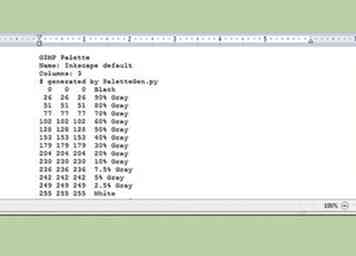 5 Ga op zoek naar de kleuren die je wilt. In deze schermafbeelding ziet u de hexadecimale code voor de kleuren. Slechts een paar van hen worden hier getoond.
5 Ga op zoek naar de kleuren die je wilt. In deze schermafbeelding ziet u de hexadecimale code voor de kleuren. Slechts een paar van hen worden hier getoond. 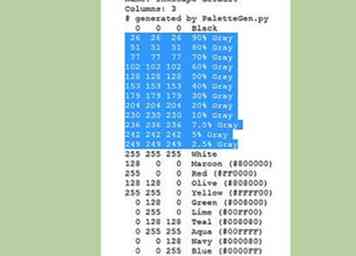 6 Begin met het verwijderen van de tekst voor de kleuren die u niet wilt.
6 Begin met het verwijderen van de tekst voor de kleuren die u niet wilt. 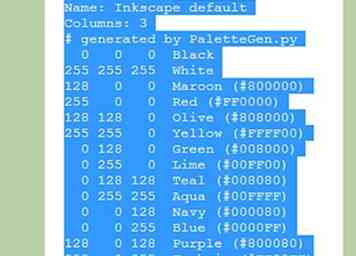 7 Nadat u de hierboven aangegeven tekst kwijt bent, selecteert u de tekst van de bovenste tot de laatste kleur met een naam. (Fuchsia hier).
7 Nadat u de hierboven aangegeven tekst kwijt bent, selecteert u de tekst van de bovenste tot de laatste kleur met een naam. (Fuchsia hier). 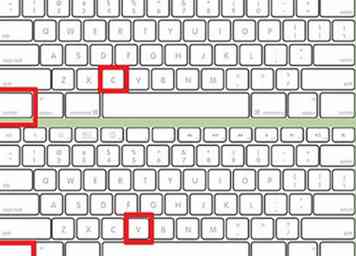 8 Selecteer met deze tekst de tekst (CTRL C), selecteer de hele pagina (CTRL A), klik op CTRL V (kopiëren). Hiermee wordt alles verwijderd, maar wat u wilt behouden. Het is essentieel dat u die acties in die volgorde uitvoert.
8 Selecteer met deze tekst de tekst (CTRL C), selecteer de hele pagina (CTRL A), klik op CTRL V (kopiëren). Hiermee wordt alles verwijderd, maar wat u wilt behouden. Het is essentieel dat u die acties in die volgorde uitvoert. 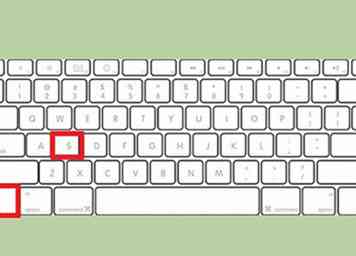 9 Sla uw bestand op.
9 Sla uw bestand op. 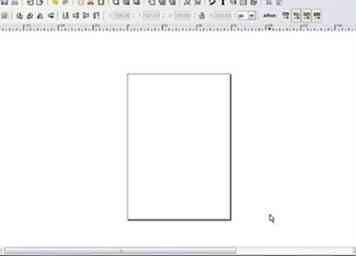 10 Open Inkscape. Als u het al hebt geopend, sluit u het en opent u het opnieuw.
10 Open Inkscape. Als u het al hebt geopend, sluit u het en opent u het opnieuw. 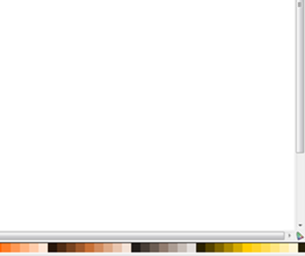 11 Rechtsonder, aan de rand van het palet, ziet u een kleine pijl. Klik erop. De lijst met paletten wordt weergegeven. Let op de meerdere Inkscape.gpl-bestanden. Het bestand is anders opgeslagen omdat u de teksteditor gebruikt. Selecteer degene die je wilt.
11 Rechtsonder, aan de rand van het palet, ziet u een kleine pijl. Klik erop. De lijst met paletten wordt weergegeven. Let op de meerdere Inkscape.gpl-bestanden. Het bestand is anders opgeslagen omdat u de teksteditor gebruikt. Selecteer degene die je wilt.  12 Geniet van je nieuwe aangepaste kleurenpalet!
12 Geniet van je nieuwe aangepaste kleurenpalet!